ИНЖ.ГРАФ-12_Васькина Д.Д. Platform
 Скачать 1.46 Mb. Скачать 1.46 Mb.
|
|
Министерство науки и высшего образования Российской Федерации Федеральное государственное автономное образовательное учреждения высшего образования «Национальный исследовательский технологический университет «МИСиС» Кафедра бизнес-информатики и систем управления производством Практическая работа №12 по дисциплине «Инженерная компьютерная графика» на тему: «P1.Platform» Направление подготовки: 38.03.05 «Архитектура предприятий» 09.04.03 «Прикладная информатика» Семестр 2
Москва – 2022 Содержание Цель работы 3 1Построение сущностей 3 1.1Сущность №1 3 1.2Сущность №2 - Справочник «Вид доставки» 3 1.3Сущность №3 - Справочник «Напитки» 4 2Построение OLAP куба 4 3Настройка виджетов 5 4Создание рабочего стола 6 Вывод 7 Цель работы Приобретение навыков и умений работы с P1.Platform. Построение сущностей В качестве примера была взята доставка кондитерских изделий. Сущность №1 На рисунке 1 показана первая сущность «Заказ», наполненная атрибутами. В сущность входят такие атрибуты, как: «Документ», «Значение», «Дата заказа». «Вид доставки», «Заказ» и «Напитки». Атрибуты настроены по документу «Руководство пользователя». 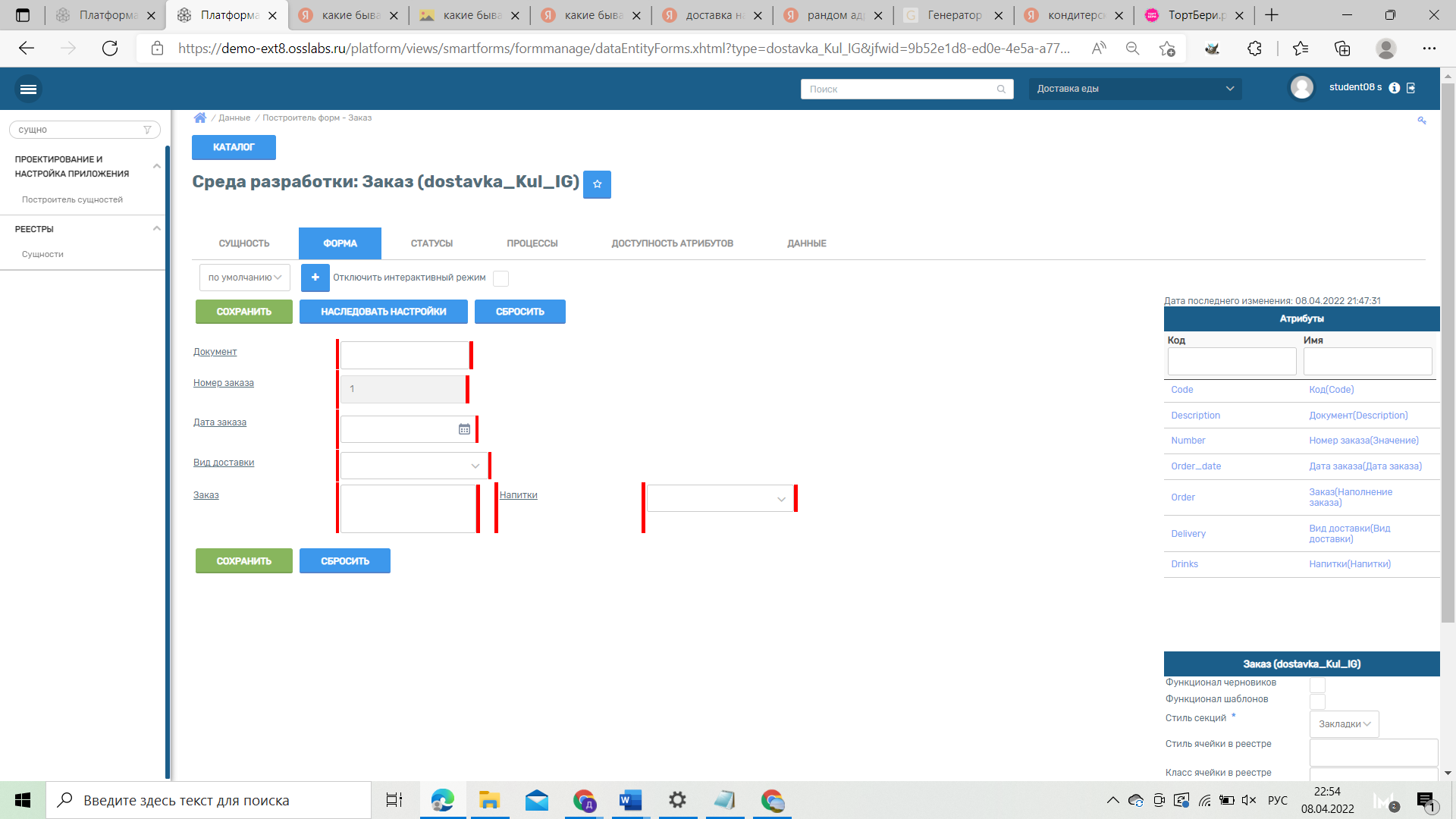 Рисунок 1 - Сущность №1 Сущность №2 - Справочник «Вид доставки» На рисунке 2 показана вторая сущность «Вид доставки» с параметром «Справочник». Среди данных справочника находятся три вида доставки: «Самовывоз», «Курьерская», «Срочно курьерская». 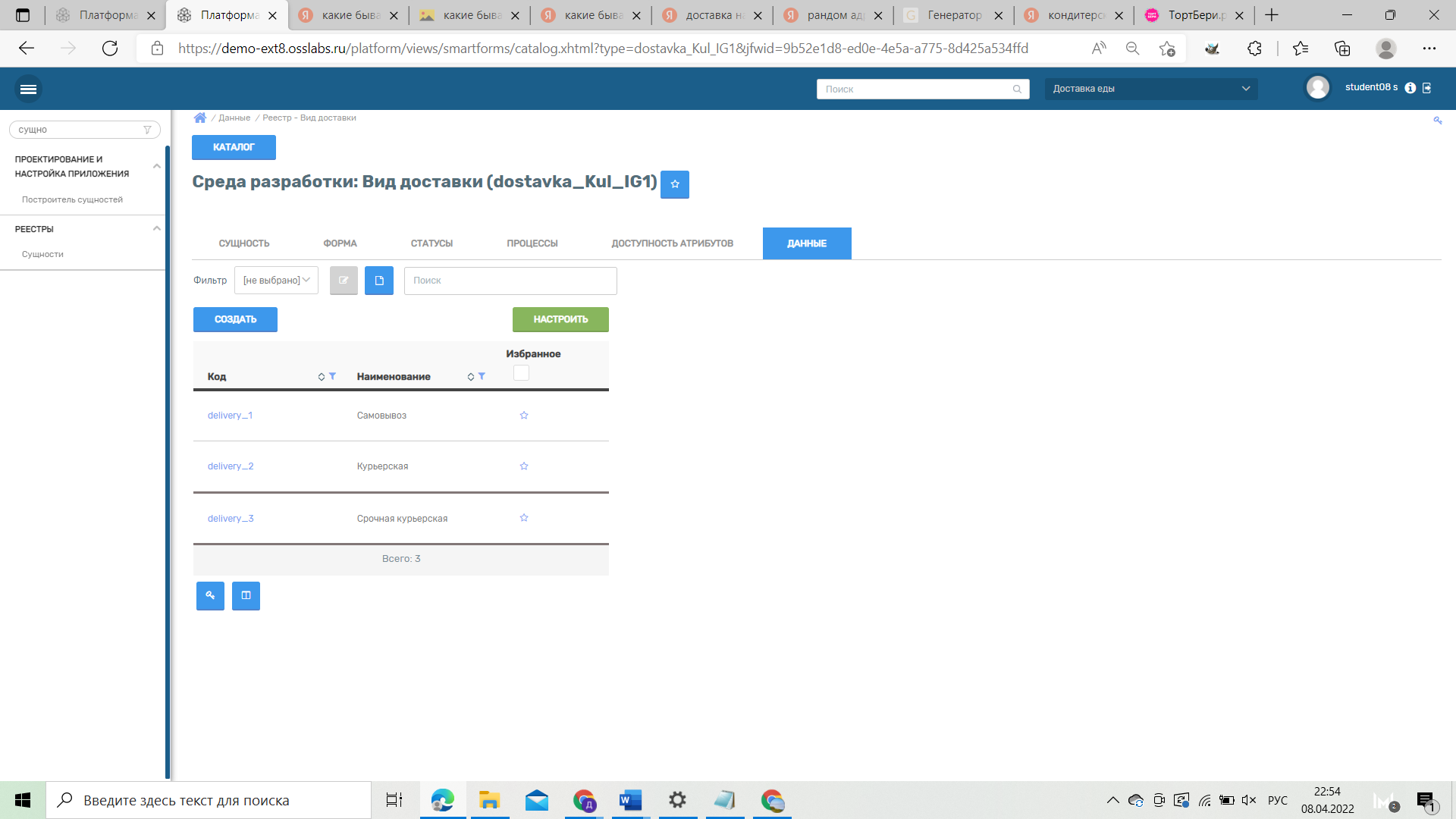 Рисунок 2 - Сущность №2 Сущность №3 - Справочник «Напитки» На рисунке 3 показана третья сущность «Дополнительно» с параметром «Справочник». Среди данных справочника находятся три вида напитка: «Кофе», «Чай», «Сок». 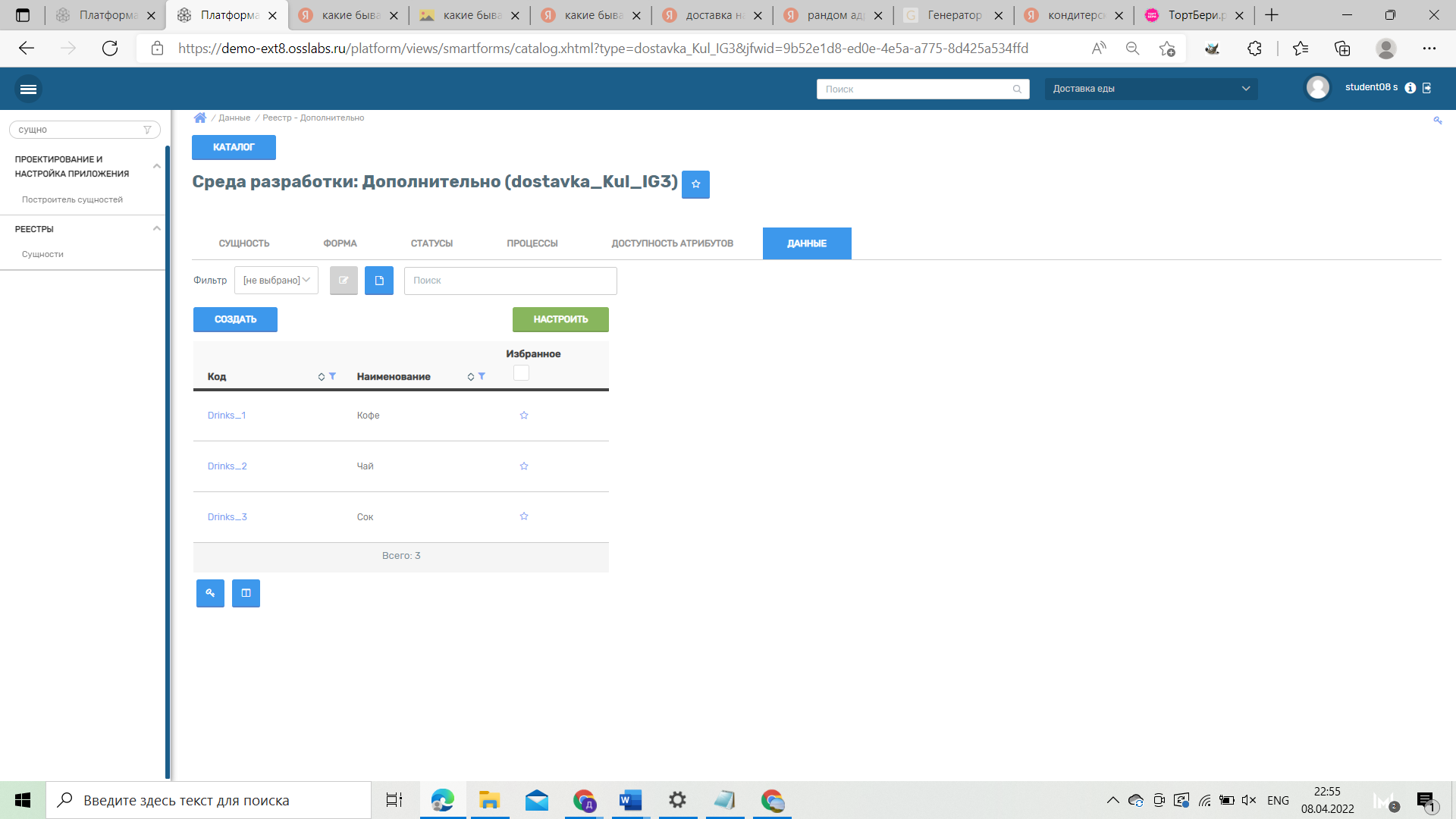 Рисунок 3 - Сущность №3 Построение OLAP куба На рисунке 4 показана настройка куба. 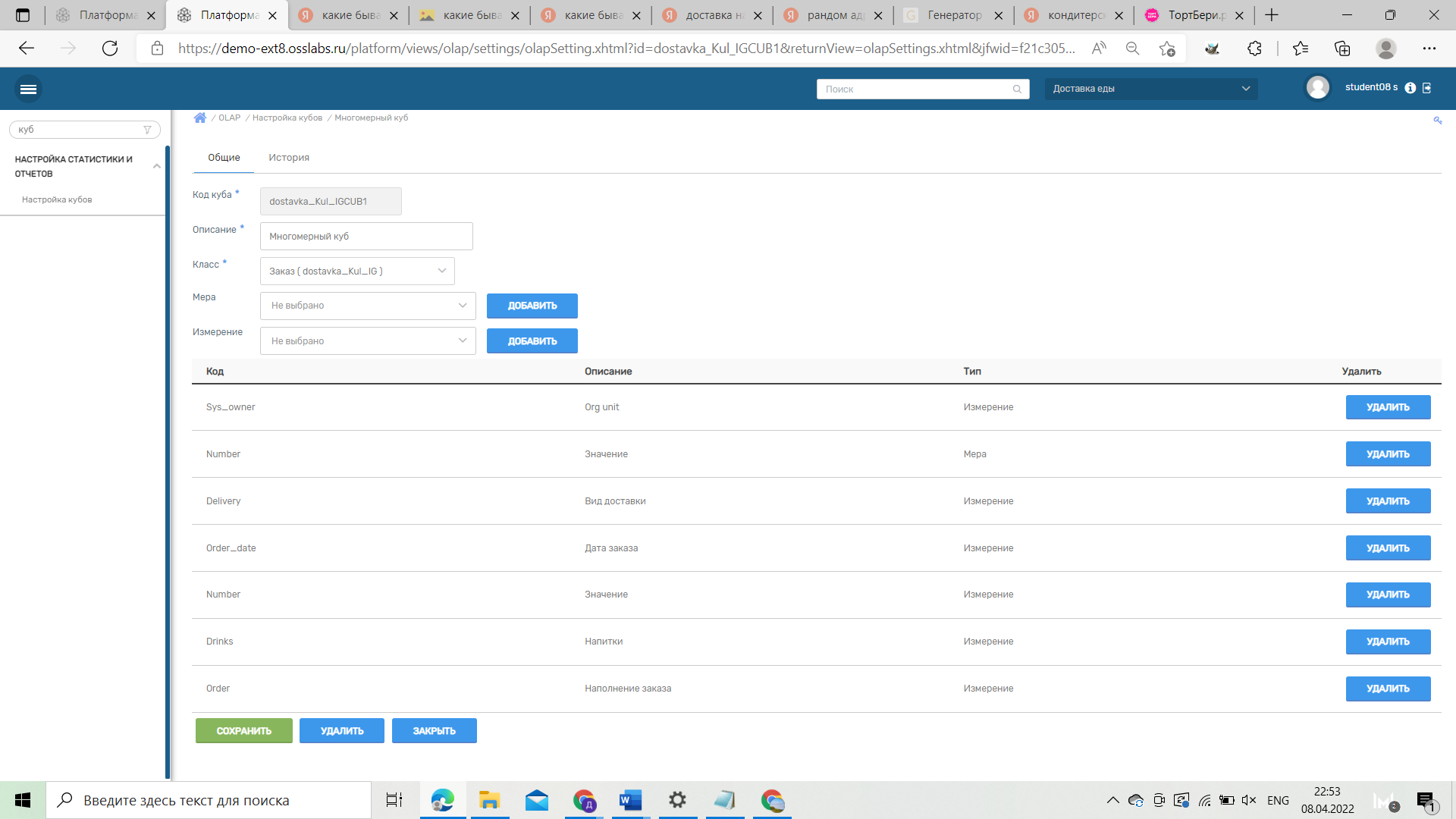 Рисунок 4 - OLAP куб Настройка виджетов На рисунке 5 показана настройка первого виджета по типу OLAP. 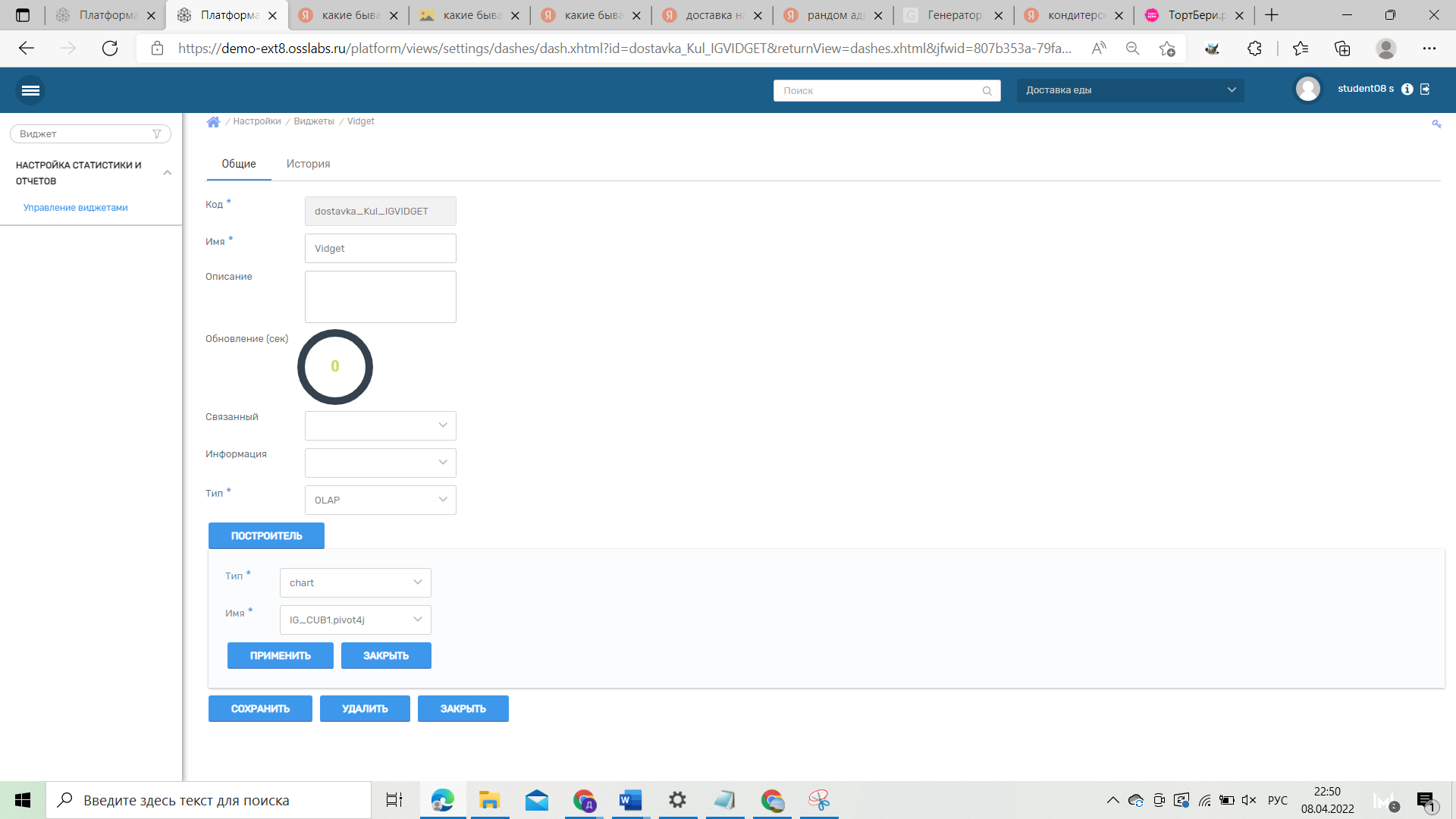 Рисунок 5 - Настройка виджета №1 На рисунке 6 показана настройка второго виджета по типу OLAP. 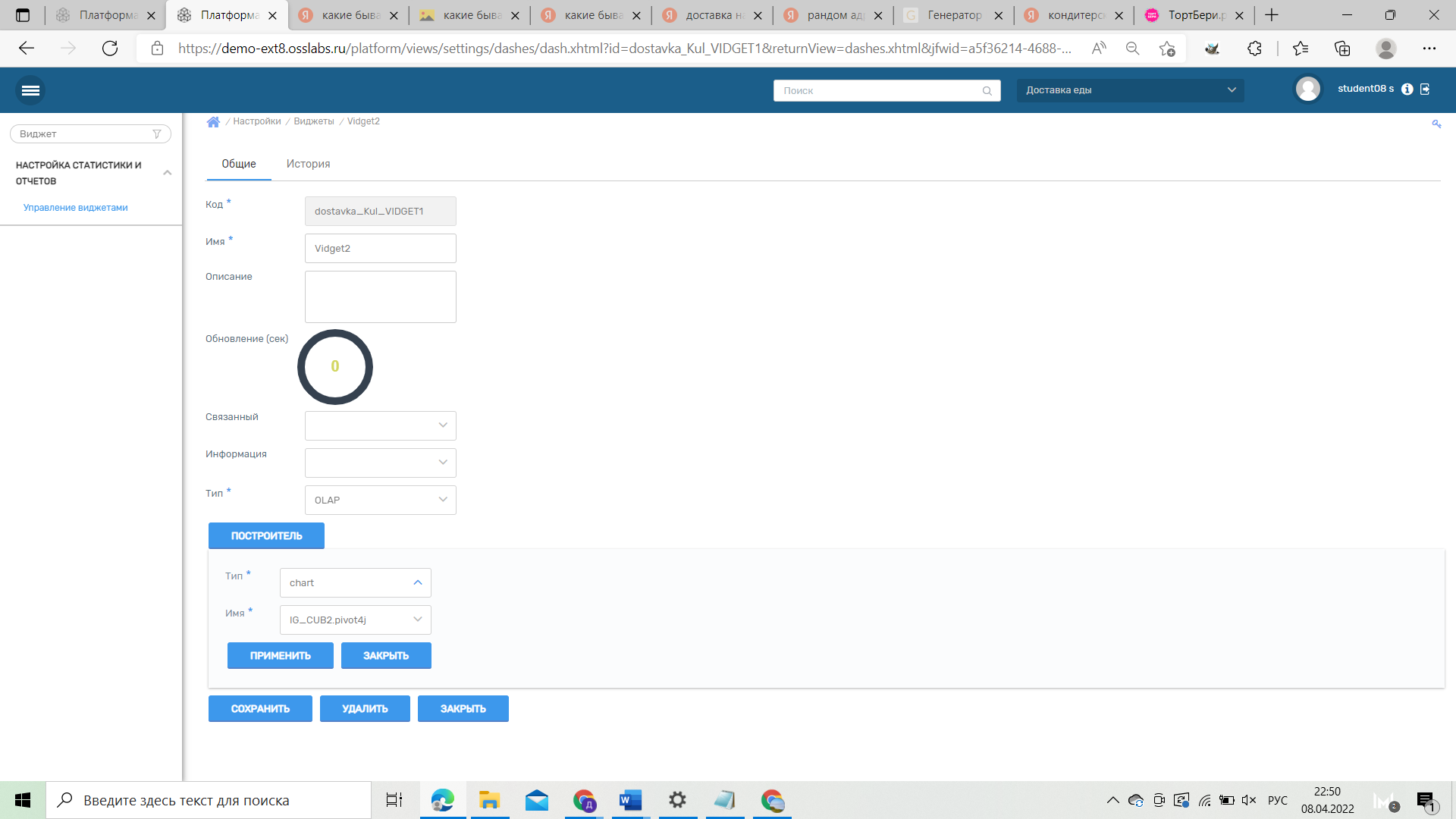 Рисунок 6 - Настройка виджета №2 На рисунке 7 показана настройка второго виджета по типу График. 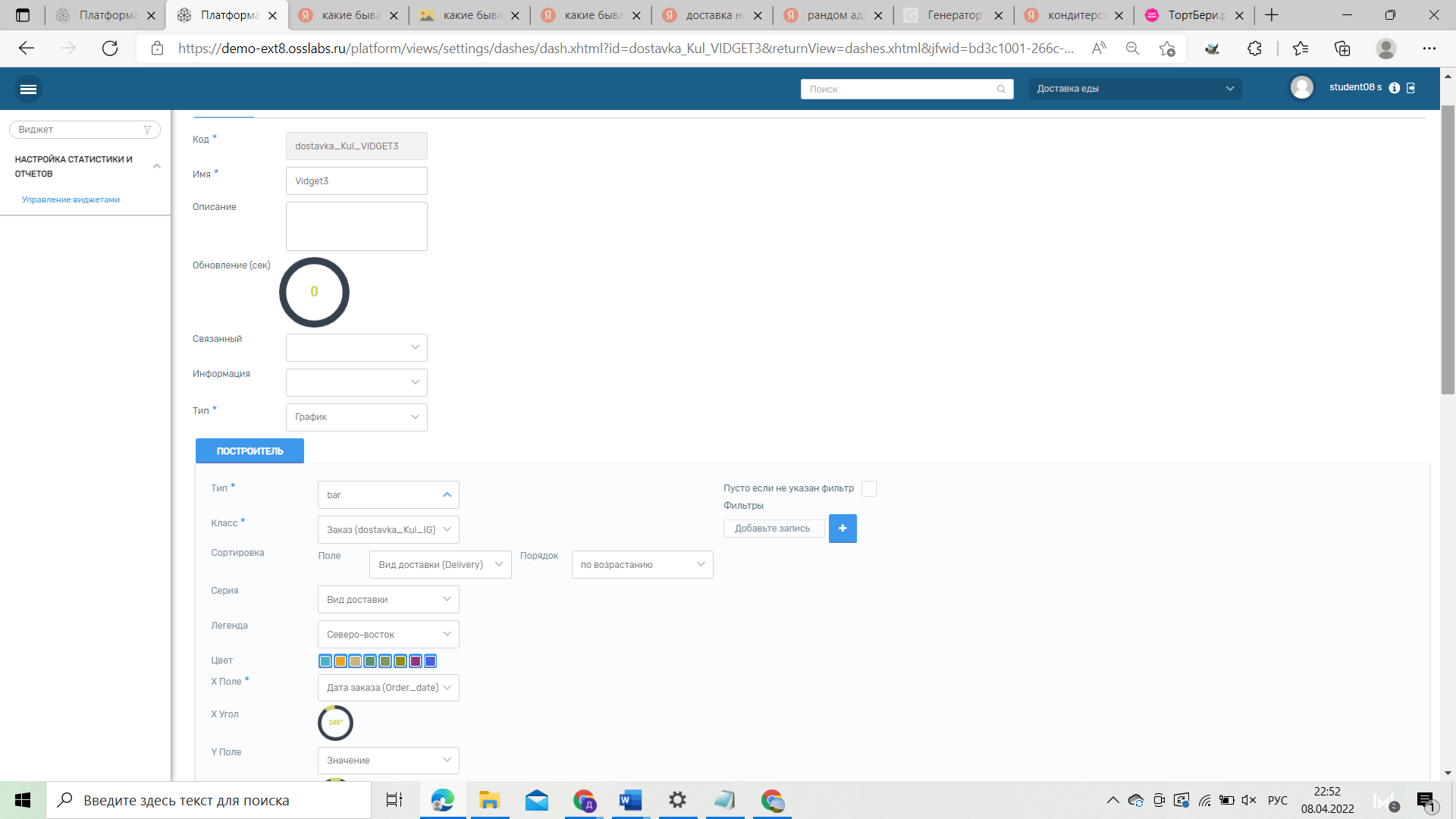 Рисунок 7 - Настройка виджета №3 За ось Y взято «Значение», за ось X – «Дата заказа». Создание рабочего стола Необходимо ранее настроенные виджеты добавить на рабочий стол. Внешний вид в режиме просмотра рабочего стол показан на рисунке 8.  Рисунок 8 - Рабочий стол Вывод В ходе работы получены прототипы информационной модели; настроен автоматизированный рабочий стол; построен сводный отчет. |
